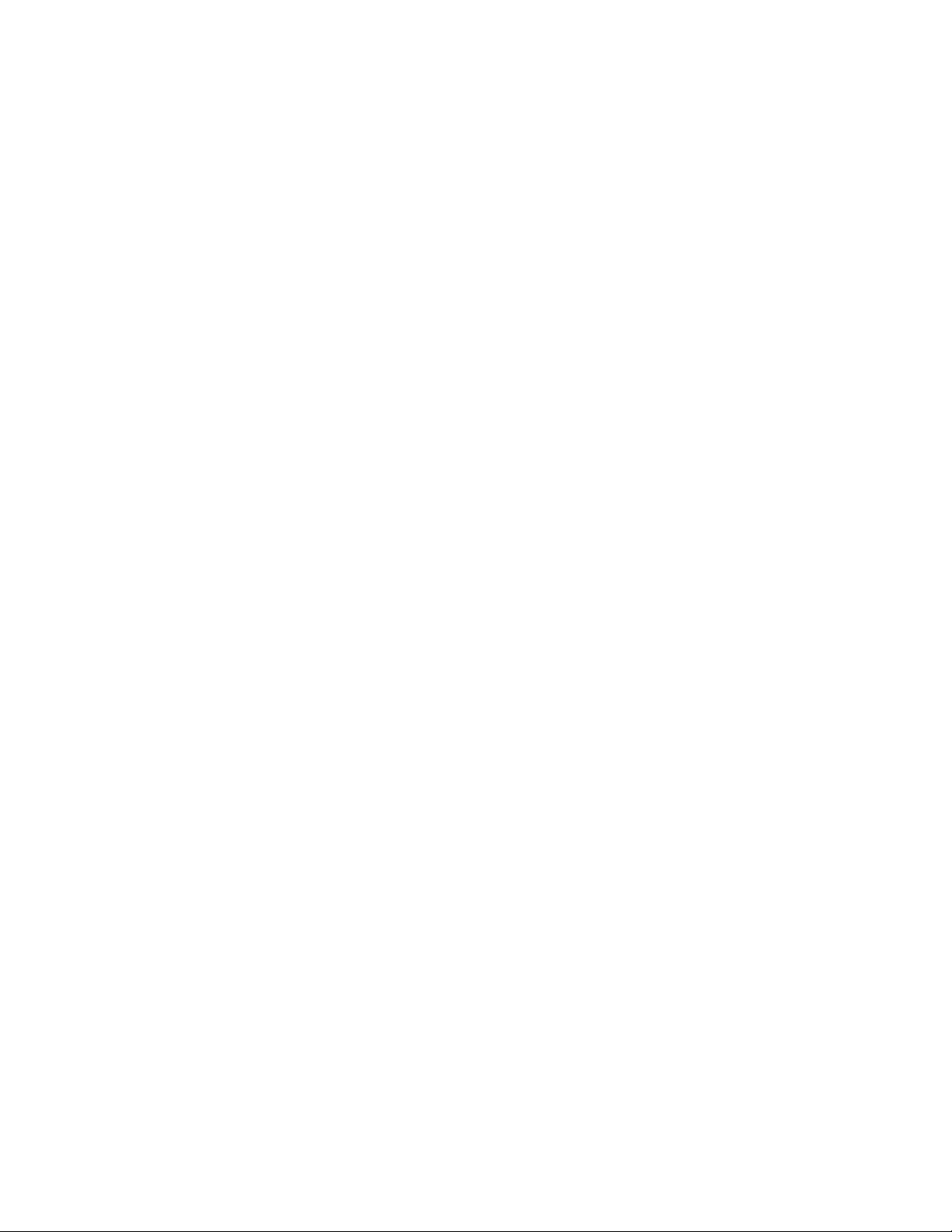
Sử dụng hiệu quả Mini Windows Xp trong Hiren’s
BootCD
Thiết lập bộ nhớ tạm cho Mini XP
Như bạn đã biết, khi khởi động vào Mini XP thì tùy theo dung lượng
RAM trên máy bạn là bao nhiêu mà Mini XP sẽ tạo ra một ổ đĩa có tên là
RamDrive để chứa các file tạm khi chạy các chương trình trong HBCD
Menu.
Đối với những máy có dung lượng RAM thấp (128 MB, 256 MB hoặc
nhỏ hơn) thì ổ đĩa RamDrive này có dung lượng rất nhỏ, nên khi chạy một
số chương trình trong HBCD Menu sẽ bị báo lỗi (do không đủ dung lượng
để bung nén các file chương trình để chạy), và khi copy (hoặc cut) rất nhiều
tập tin hoặc thư mục cùng một lúc thì sẽ hiện thông báo lỗi và ngừng giữa
chừng.
Khắc phục tình trạng này bằng một trong hai cách sau đây:
- Nâng cấp thêm RAM cho máy tính của bạn (cách này tốn kém, và
khó đối với người không rành về kỹ thuật).
- Tùy chỉnh trong Mini XP, bạn làm theo các bước như sau:
1. Thiết lập bộ nhớ tạm pagefile.sys cho Mini XP:
- Bấm chuột phải vào My Computer và chọn Properties, hộp thoại
xuất hiện, bạn chọn thẻ Advanced.
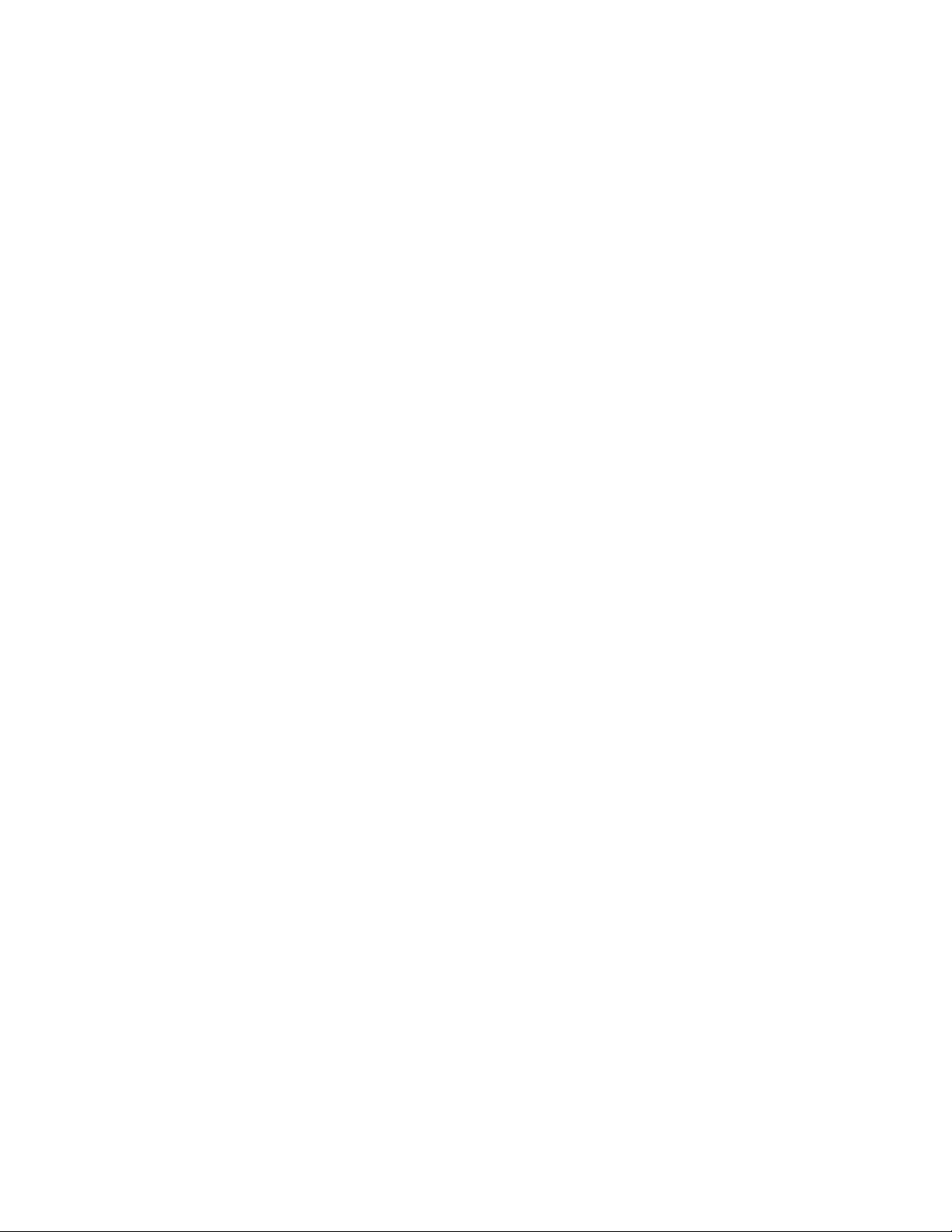
- Tại thẻ Advanced, ở mục Performance, bấm chuột vào nút Settings,
một hộp thoại khác xuất hiện, bạn tiếp tục chọn thẻ Advanced.
- Tại thẻ này bạn bấm Change, một hộp thoại xuất hiện.
- Chọn ổ đĩa để lưu file bộ nhớ tạm (nên chọn khác ổ Windows mà
bạn đang sử dụng), đánh dấu mục Custom size và nhập vào dung lượng bạn
muốn thiết lập cho ổ RamDrive ở mục Initial size (ví dụ: 800 MB).
- Tiếp tục nhập vào dung lượng tại mục Maximum size (nhập vào
dung lượng lớn hơn mục trên một chút, ví dụ 900 MB), sau đó bấm vào nút
Set và bấm OK tất cả các bước sau đó để đóng các hộp thoại lại.
2. Thiết lập dung lượng ổ RamDrive
- Bấm Start Menu, chọn Programs, chọn RamDrive Config.
- Hộp thoại xuất hiện, bấm chuột vào ổ B: và chọn Extend size...
Trong hộp thoại xuất hiện, bạn đánh dấu chọn đơn vị dung lượng ở mục Size
unit (ví dụ: Megabytes) sau đó nhập vào dung lượng mà bạn nhập tại mục
Initial size ở bước 1 (như trong ví dụ này là 800). Sau đó, bấm OK và đóng
hộp thoại lại.
Bạn vào Explore của Mini XP để kiểm tra ổ RamDrive, dung lượng
của nó đã tăng lên theo tùy chỉnh lúc nãy, từ giờ trở đi bạn có thể chạy mọi
thứ một cách trơn tru, không bị lỗi gì nữa.
Lưu ý: sau khi thao tác xong trong Mini XP, bạn nên khởi động lại Mini XP
một lần nữa, truy cập vào ổ đĩa đã thiết lập bộ nhớ tạm và xóa file
pagefile.sys đi để tiết kiệm dung lượng ổ cứng.
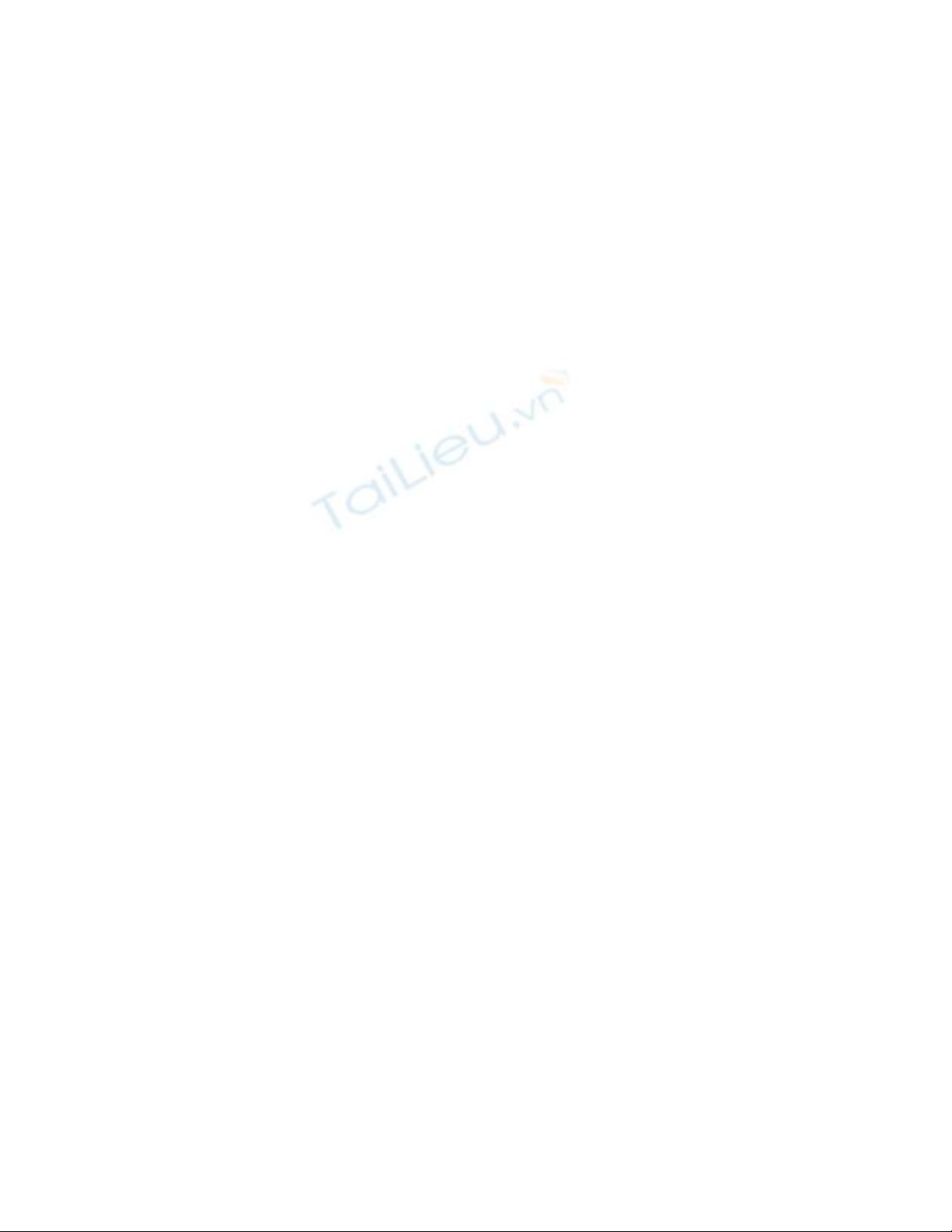

![Tài liệu giảng dạy Hệ điều hành [mới nhất]](https://cdn.tailieu.vn/images/document/thumbnail/2025/20250516/phongtrongkim0906/135x160/866_tai-lieu-giang-day-he-dieu-hanh.jpg)
















![Đề thi Excel: Tổng hợp [Năm] mới nhất, có đáp án, chuẩn nhất](https://cdn.tailieu.vn/images/document/thumbnail/2025/20251103/21139086@st.hcmuaf.edu.vn/135x160/61461762222060.jpg)


![Bài tập Tin học đại cương [kèm lời giải/ đáp án/ mới nhất]](https://cdn.tailieu.vn/images/document/thumbnail/2025/20251018/pobbniichan@gmail.com/135x160/16651760753844.jpg)
![Bài giảng Nhập môn Tin học và kỹ năng số [Mới nhất]](https://cdn.tailieu.vn/images/document/thumbnail/2025/20251003/thuhangvictory/135x160/33061759734261.jpg)
![Tài liệu ôn tập Lý thuyết và Thực hành môn Tin học [mới nhất/chuẩn nhất]](https://cdn.tailieu.vn/images/document/thumbnail/2025/20251001/kimphuong1001/135x160/49521759302088.jpg)


